编辑:quers
2016-05-06 14:24:28
来源于:系统城
1. 扫描二维码随时看资讯
2. 请使用手机浏览器访问:
http://wap.xtcheng.cc/xtjc/10993.html
手机查看
也许你使用Win10已经很久了,甚至是从预览版开始就用上Win10了。但你依然可能不知道Win10的一些功能怎么使用,比如你知道Win10系统自带的相册怎么使用吗?如果你不知道的话,请阅读下文了解Win10自带相册是怎么使用的。
操作步骤:
1、首先打开电脑,等待电脑系统运行完毕。之后点击左侧“开始菜单”。
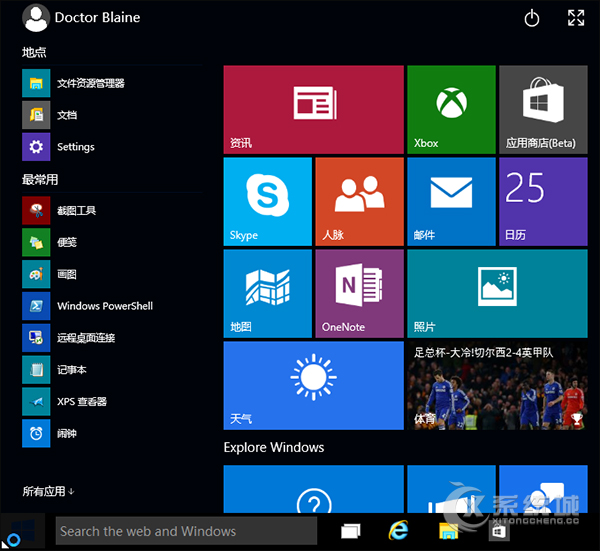
2、之后在“开始菜单”的右侧找到“照片”,点击“照片”。
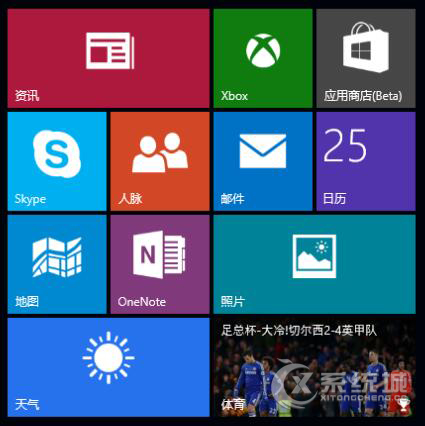
3、进入照片后,点击“集锦”下面的“文件夹”。
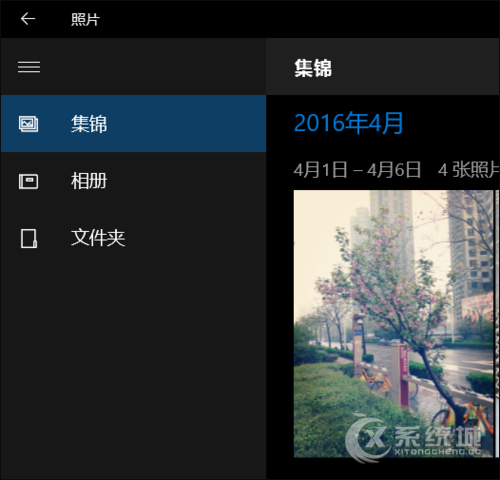
4、之后点击文件夹里面最上面的选择照片和视频的源文件夹。
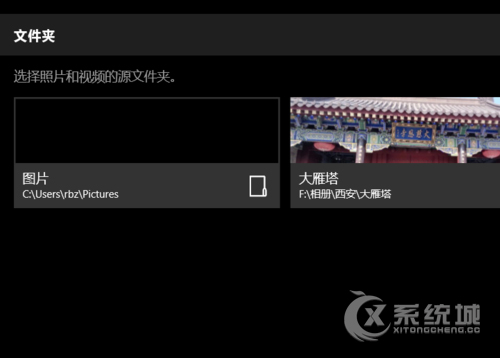
5、之后再源里面添加文件夹。在此电脑中找到你照片所在的文件夹。

6、之后点击添加,添加完毕后,等待系统完善后,你就可以在集锦里面看到你的照片了。
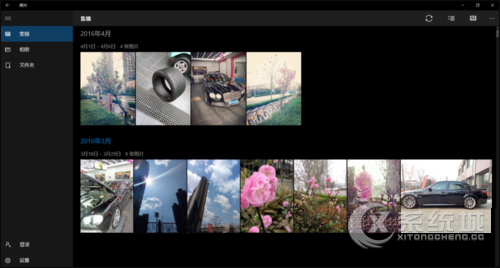
7、这是windows10自带的整理图片的相册,当然也可以自己下载,可以下载一个自己常用的。不过还是建议用自带的。并没有想象中那么难用!最后上一个相册截图。
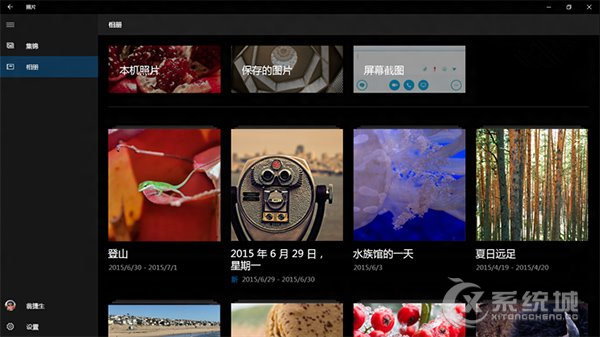
以上就是Win10自带相册的使用方法,如果你有更好的建议可以在评论上留言。希望阅读过教程之后可以帮助到你,心动不如行动,何不去体验看看!

微软推出的Windows系统基本是要收费的,用户需要通过激活才能正常使用。Win8系统下,有用户查看了计算机属性,提示你的windows许可证即将过期,你需要从电脑设置中激活windows。

我们可以手动操作让软件可以开机自启动,只要找到启动项文件夹将快捷方式复制进去便可以了。阅读下文了解Win10系统设置某软件为开机启动的方法。

酷狗音乐音乐拥有海量的音乐资源,受到了很多网友的喜欢。当然,一些朋友在使用酷狗音乐的时候,也是会碰到各种各样的问题。当碰到解决不了问题的时候,我们可以联系酷狗音乐

Win10怎么合并磁盘分区?在首次安装系统时我们需要对硬盘进行分区,但是在系统正常使用时也是可以对硬盘进行合并等操作的,下面就教大家Win10怎么合并磁盘分区。